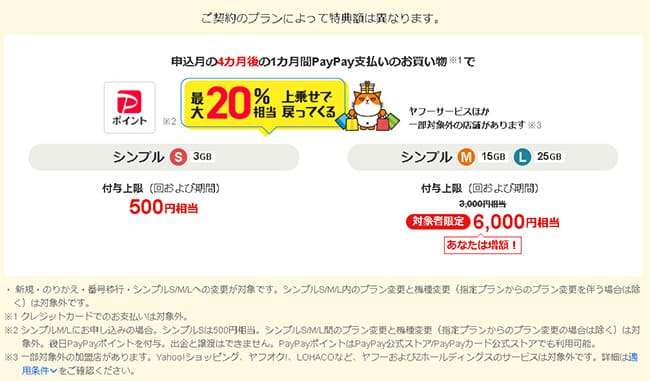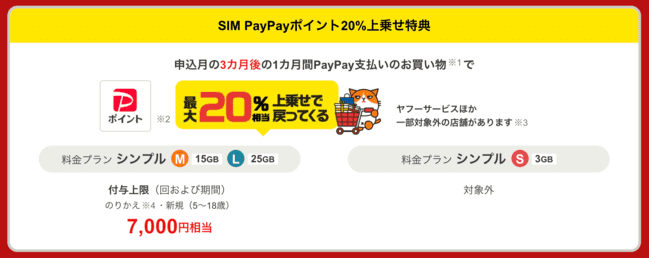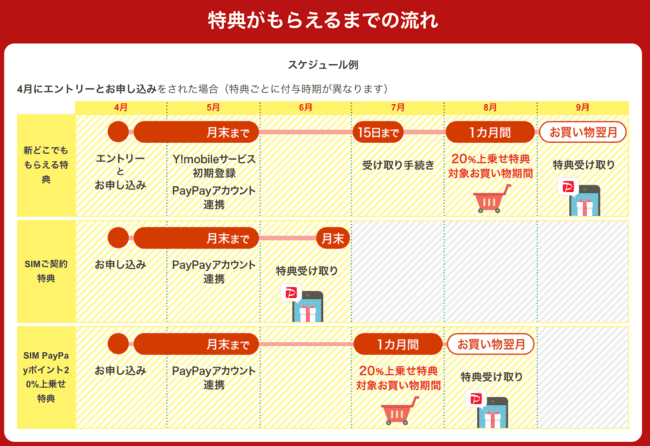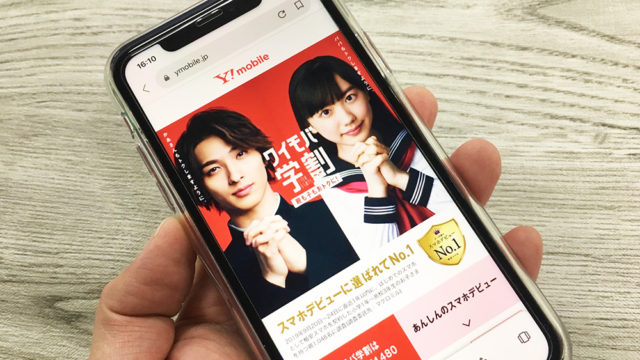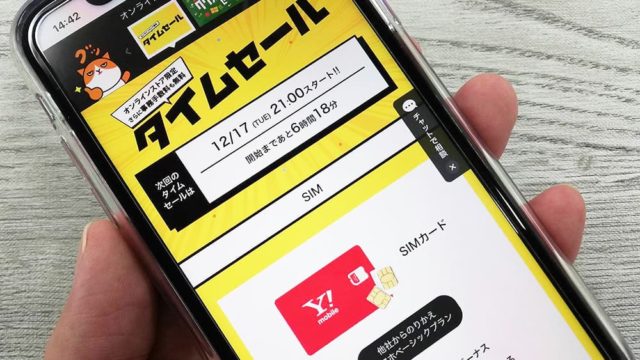この記事では、ワイモバイルの最新キャンペーン情報を丁寧にまとめています。
ワイモバイルは会社自体が最大手だけあって、多くのキャンペーンが行われていますが、逆にそれがややこしくなって「どれが自分に一番合ったキャンペーンなのかわからない!」という方が実は結構多いんです。
ワイモバイルのキャンペーンはたくさんありますが、この記事を読めば「自分はこのキャンペーンを使えば一番お得になる!」がわかる構成になっていますので、ぜひ参考にしてくださいね。
| 申込み先 | キャンペーン(7月) |
|---|---|
| ワイモバイル (公式店) | 新規、MNPで最大20,000円相当のPayPayポイント。端末大幅割引など随時開催中。 |
| ワイモバイル ヤフー店 | 他社からのMNP+SIMのみ(eSIM)で最大23,000円相当のPayPayポイント。他社からのMNP時で端末の大幅割引があり |
目次
【重要】ワイモバイルのキャンペーンを確認する前に知っておきたいこと3つ
ワイモバイルは超有名な格安SIM会社なので、キャンペーンがとても豊富です。ですが、逆にその豊富さがユーザーを迷わせてしまう原因にもなっています。
そうならならい為にも、先に以下の2つをサラっと確認しておくだけで、Yモバイルのキャンペーンを120%フル活用することができるので、少しだけお付き合い頂けたらなっと思います!
確認その①:当サイトではY!mobileオンライン公式が行っているキャンペーンのみを紹介しています
まず1つ目です。
今では当たり前のように、スマホ1つで申込みや乗り換えができる時代です。
特にオンライン申し込みの最大のメリットは実店舗を持たないので、人件費などのコストがかからないことから、実店舗よりもオンライン限定のキャンペーンの方がお得度がとても高いんです!
また、街中には代理店という窓口もありますが、話を聞くと「光回線との同時申込み」が条件になっているところも多々あります。また、見積もりとして個人情報を記入して、その後セールスの電話がかかってきた友人もいます。
ということで、当サイトではY!mobile公式でもお得度と信憑性が高い公式のオンラインストアの情報だけを紹介しています。
確認その②:Y!mobile公式オンラインは2つある
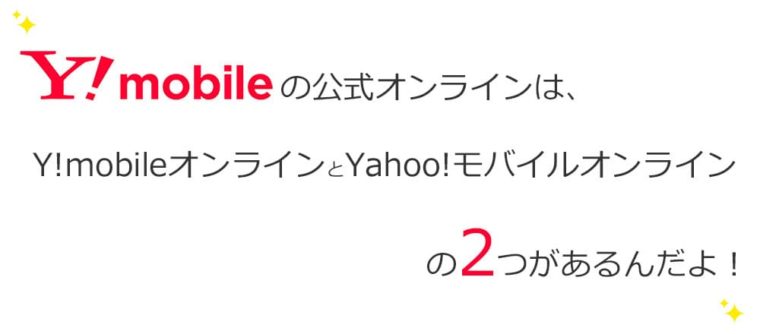
初めての方がよく「あれ・・・?」となりますが、Y!mobileには公式のオンラインストアが2つあります。
↓ ↓
| 申し込み先 | URL | 備考 |
| Y!mobileオンライン | https://www.ymobile.jp/store/ | Y!mobile公式が入り口になっている |
| Y!mobileオンラインストア(ヤフー店)ストア | https://ymobile-store.yahoo.co.jp/ | Yahoo!が入り口になっている(代理店) |
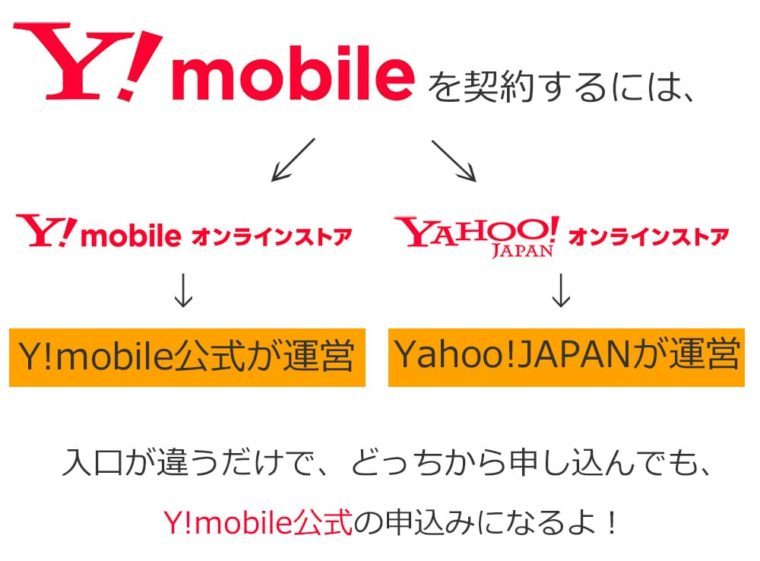
大手企業によくありがちですが、どちらで申込みをしても契約する機種・プランは同じです。
以前はYmobileオンラインストア(本家)のみ新規事務手数料無料でしたが、現在はどちらも無料となっています。
確認その③:タイミングによってお得度が異なる
「ワイモバイルオンラインストア」と「ワイモバイルオンラインストア・ヤフー店」は申し込む時のタイミングによってキャンペーン内容が異なります。
「SIMのみの申込み」や「端末セットの申込み」によってお得度が変化するので、申し込む前には一度確認しておきましょうね!
ワイモバイルのキャンペーン一覧
まず最初に現在ワイモバイルで実施中のキャンペーンをチェックしましょう。
| 新どこでももらえる特典 | エントリーを行い契約後の対象期間内にPayPay支払いの買物で最大20%相当戻ってくる(本家・ヤフー店共通) |
|---|---|
| SIMのみの申込み | 本家が開催している。SIMのみ+MNPで最大15,000円相当のPayPayポイントがもらえる |
| SIMのみで最大23,000円相当のPayPay | ヤフー店が開催している。SIMのみの申込みで最大23,000円相当のPayPayポイントがもらえる |
| 端末セットキャンペーン | こスマホセット購入時の割引キャンペーン。本家・ヤフー店共にあるが不定期でキャンペーンのお得度が変化する時がある |
| タイムセール | 本家が開催してる。毎日21時〜翌朝9時までの時間限定で端末がお得になるキャンペーン |
| 機種変更キャンペーン | ワイモバイル申込み後の方でも割引価格で機種変更が可能です。 |
| 下取りプログラム | ワイモバイルの申込み時に既存のスマホを下取りに出すことが可能です。受け取りはPayPayポイントか端末購入値引きのいずれかが選べます |
キャンペーン①:新どこでももらえる特典
https://ymobile-store.yahoo.co.jp/special/dokodemo/
「新どこでももらえる特典」はワイモバイルを申し込む前にエントリーを行っておけば、契約後の対象期間内にPayPay支払いの買物で最大20%相当戻ってくると言うキャンペーンです。
特典付与期間は申し込み月の4カ月後の1カ月間、PayPay支払いの買い物で最大20%相当上乗せで戻ってきます。
ワイモバイル本家・ヤフー店の両方が対象となっているので、申し込む前には必ずエントリーを済ませておきましょう。
注意事項は以下の通り
- Yahoo! JAPAN IDが必要になるので持っていない場合は申し込む前月末までにID作成する
- ワイモバイル初期設定には、特典エントリーしたYahoo!JAPAN IDを使用
- 申込み時にエントリーしたYahoo!JAPAN IDとPayPayアプリを連携しないと特典をもらえない
- 新規・乗り換え・番号移行・シンプルS/M/Lへの変更が対象
- シンプルS/M/L内でのプラン変更と機種変更は対象外
- 出金と譲渡は不可
- クレジットカードでのお支払いは対象外
また、特典の付与条件は申し込んだプランによって異なります。
https://ymobile-store.yahoo.co.jp/special/dokodemo/
- シンプルSの申込みで500円相当のPayPayポイント
- シンプルMもしくはLの申込みで6,000円相当のPayPayポイント
特典付与の流れは以下の通りです。
- ワイモバイルの申込前にエントリーを行う(エントリーはこちら)
- エントリー日の翌月末までにシンプルS/M/Lを申し込む
- 申込日の翌月末までにエントリーをしたYahoo!JAPAN IDにてY!mobileのサービスの初期登録を行う
- 申込日の3カ月目の15日の間に、簡単なアンケートメールが届くので回答する
- 申込日から4カ月後の1カ月間に、PayPay加盟店にてPayPay決済をすると買い物から1ヶ
- 月後にPayPayポイントを最大20%付与される
PayPayポイントをもらう初期設定もしておこう
Y!mobileオンラインストア(ヤフー店)からの申込みで取得できるPayPayポイントは、Y!mobileの申し込みが完了したら、PayPayアプリからご自身のYahoo!JAPAN IDと連携しておきましょう
やり方は簡単です♪
- PayPayアプリ右下にある[アカウント]をタップします。
- [外部サービス連携]をタップし、[Yahoo!JAPAN ID 連携する]をタップします。
- 同意事項をご確認のうえ[上記に同意して連携する]をタップします。
Y - ahoo! JAPAN IDのログイン画面が表示されるので、連携したいYahoo! JAPAN IDでログインすると連携が完了します。
僕は既にYahoo!JAPAN IDを連携してしまっていますが、手順が上記のとおりです。
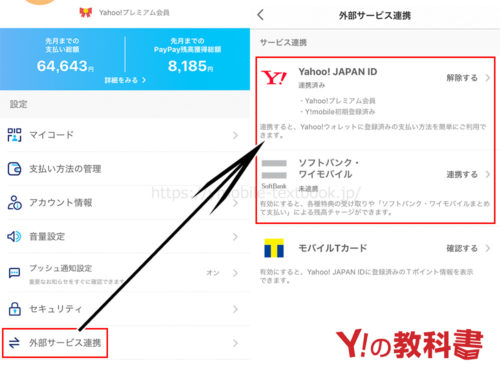
▼また、同様に「ソフトバンク・ワイモバイル」の連携も済ませておけば、Yahoo!クレジットカードがなくても、毎月のスマホ代と合算という形でPayPay残高へのチャージが可能となります。
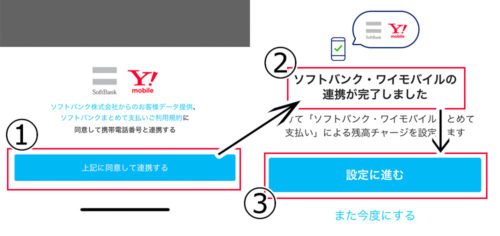
凄く便利な機能なので、ワイモバイルの利用開始となったらぜひ、設定しておいてみてくださいね。手順は別記事でまとめています。
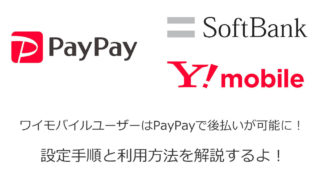
キャンペーン②:SIMのみ+MNPキャンペーン(本家)
https://www.ymobile.jp/store/sp/sim/
ワイモバイルオンラインストア(本家)でSIMのみの申込みを行った時のキャンペーンになります。
またこちらは以下2つのキャンペーンから構成されています。
- PayPay最大20%戻ってくるキャンペーン
- 新規申込みで必ずもらえるPayPayギフトカード
①:開通月から2カ月後の1カ月間PayPay支払いのお買い物金額に対してPayPayポイントが最大20%相当戻ってくる。シンプルSは最大上限が3,000円相当まで。シンプルM・Lは最大上限が10,000円相当まで
②最大5,000円相当のPayPay。プランSは対象外なので注意。
注意事項は以下の通り
- 出金と譲渡はできない
- ソフトバンク・LINEMOまたはソフトバンク回線を利用したMVNO各社からのりかえは対象外
- 開通月から2カ月後の1カ月間が特典適用期間のため開通月の翌月10日までにY!mobileサービスの初期設定とPayPayアプリの連携が必要
キャンペーン③:SIMのみの契約で最大23,000円相当のPayPay(ヤフー店)

こちらはワイモバイルオンラインストア(ヤフー店)が行っているSIMのみの申込みを対象としたキャンペーンです。
PayPayは申込みのプラン、種類によって異なります。
- シンプルSの乗り換えでの申込み(新規は対象外):3,000円相当のPayPayポイント
- シンプルM/Lへの新規契約:6,000円相当のPayPayポイント
- シンプルM/Lへの乗り換え:10,000円相当のPayPayポイント
また、キャンペーン①の「新どこでももらえる特典」との併用が可能となり、加えて「SIM PayPayポイント20%上乗せ」も追加されます。
これに加えて「SIM PayPayポイント20%上乗せ特典」が加わって最大23,000円相当のPayPayポイントをゲットできます。
https://ymobile-store.yahoo.co.jp/special/benefits_ltd/
実質3つのキャンペーンが合わさっているのですが、特典が付与される期間は異なります。
https://ymobile-store.yahoo.co.jp/special/benefits_ltd/
特典の流れ詳細は公式サイトにも図解で解説されているので、ご自身の申込み月のタイミングを照らし合わせてくださいね。
キャンペーン④:スマホセット購入キャンペーン
ワイモバイルでは本家・ヤフー店共に端末のセット購入向けのキャンペーンを実施しています。
ワイモバイルオンラインストア(本家)から対象となるスマホをMNP乗り換えまたは新規契約すると最大21,940円割引になるキャンペーンを実施しています。
https://www.ymobile.jp/store/sp/special_sale_b/
対象端末は以下のとおり。
- AQUOS Wish2
- Libero 5G III
- iPhoneSE(第3世代)64GB
- iPhone12 64GB
- Xperia Ace III
- OPPO Reno7 A
- かんたんスマホ3
- Android One S10
注意事項は以下のとおり。
- ソフトバンク、LINEMO、ソフトバンク回線のMVNOからの乗り換えは割引きの対象外
- iPhoneはMNPでも新規契約でもiPhoneSE(第3世代)、iPhone12が最大21,600円割引(※割引金額が最大になるのはMNP乗り換えでシンプルM・Lを選択した場合。プランSのは最大割引18,000円)
ワイモバイルオンライン ヤフー店のセット割引は以下の通り。
https://ymobile-store.yahoo.co.jp/special/sale/
ヤフー店も基本は本家と同じだが、目玉で本体価格が1円で購入できてしまう端末が登場しています。
対象端末は以下のとおり。
- iPhoneSE(第3世代)64GB
- iPhone12 64GB
- AQUOS Wish2
- Libero 5G III
- Libero 5G II
- Xperia Ace III
- OPPO Reno7 A
- かんたんスマホ3
- Android One S10
注意事項は以下のとおり。
- ソフトバンク、LINEMO、ソフトバンク回線のMVNOからの乗り換えは割引きの対象外
- 基本は他社からのMNPが割引MAXの対象となっています
キャンペーン⑤:タイムセール
https://www.ymobile.jp/store/sp/timesale/
ワイモバイル(本家)が毎日21時~9時で行っている「タイムセール」はオンライン限定となっており、Androidスマホが特化価格やSIMカードのみでPayPayポイントなどゲットできちゃいます。
注意事項は以下のとおり。
- 対象端末は不定期で変更になる
- SIMカード新規申込みは対象プランがM・Lが対象となっていることが多いので確認すること
タイムセールの内容は頻繁に変わるので、タイミングが合った時はお得に申込みができるので、是非チェックしてみてくださいね!
キャンペーン⑥:機種変更キャンペーン
https://www.ymobile.jp/store/sp/kihen/
ワイモバイルへは機種変更でも端末価格が割引になっているのでワイモバイルを申し込んだ後でも安心です。
ただし、ラインナップはオンライン販売と同じなのでiPhoneは最新機種が購入できないというデメリットがあります。
その場合はアップルオンラインストアやキャリアオンラインストアを活用しましょう。
キャンペーン⑦:データ増量無料キャンペーン2

この「データ増量キャンペーン2」は特に申し込みが必要なく自動適用となります。
通常シンプルS/M/Lのデータ容量はS:3GB、M:15GB、L:25GBとなりますが、新規契約から1年間はデータ容量が無料で増量されます。
↓ ↓
| プランS | プランM | プランL |
| 3GB | 15GB | 25GB |
| ↓データオプション加入後↓ | ||
| 5GB | 20GB | 30GB |
また、2021年8月からはデータ繰越も導入されました。
ただ、厳密にはこのデータ増量無料キャンペーンは、「月額550円のデータ増量オプションの料金が1年間無料になる」という仕組みです。
なので、2年目移行は月額550円が発生するので、不要な方は解約しましょう。
2019年11月29日~終了日未定
新規契約もしくは乗り換えでシンプルプランS/M/Lプランのいずれかを契約
こちらのキャンペーンはスマホセットでもSIMカード単体でも対象となります。
契約月を1ヶ月目とし、通常550円のデータ増量オプションが12ヶ月間無料
なお、このキャンペーンは12ヶ月間のみ適用ですが、その後機種変更をした場合は再適用となりふたたび12ヶ月間無料となります。
キャンペーン⑧:下取りキャンペーン

ワイモバイルでは新規申込みや機種変更を行った時に端末の下取りサービスを行っています。
また、下取りはPayPayポイントでの還元か、端末購入代の値引きのどちらかが選べます。
キャンペーンが確認できたらワイモバイルへ乗り換えよう
実際の画像を使ったワイモバイルへの乗り換え手順も別記事にてレビューがあるので、ここでは要点だけを簡単にまとめますね
↓新規で端末セットが希望の方↓

↓既存のスマホをそのまま使いたい方↓
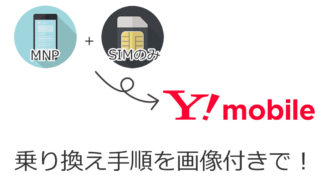
基本、ワイモバイルの乗り換え手順は以下の4ステップで完了しちゃいます!
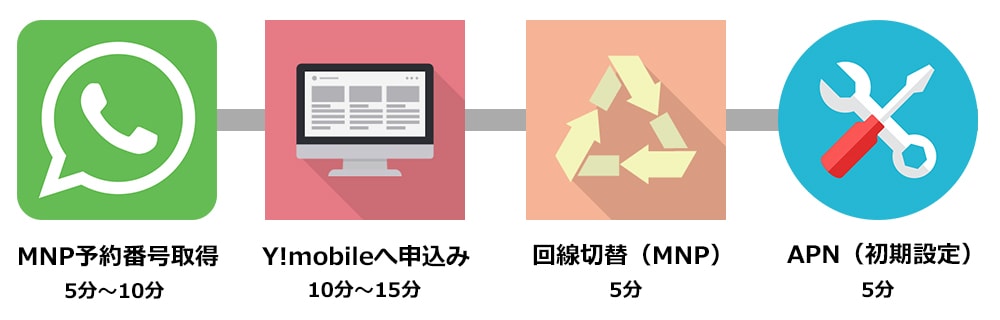
- MNP予約番号を取得する(電話番号を新しく取得する方は不要)※
- ワイモバイルを申し込む(端末も購入する方はここで選ぶ)
- 回線切替を行う(電話1本で完了)
- APN設定をする(セット購入の方は不要)
(※ソフトバンク・LINEMOからの乗り換えはMNP予約番号不要です)
PayPayポイントが最大23,000円分!
ステップ①:MNP予約番号を取得する
電話番号をそのままワイモバイルでも使う場合は現在利用中の携帯会社からMNP予約番号を取得します。
・ドコモ:151
・au:0077-75470
・ソフトバンク:不要
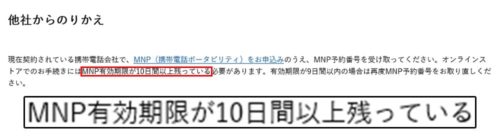
万が一、有効期限が過ぎてしまっても何度でも無料で再発行は可能です。
ステップ②:ワイモバイルを申し込む
MNP予約番号が取得できたら、そのままワイモバイルへ申し込みます。
・MNP予約番号(新規は不要)
・本人名義のクレジットカード
・本人確認書類(運転免許証など)
・メールアドレス
★上記でも少し触れましたが、新規申込み者とMNP乗り換えだと少し内容が異なるので、掘り下げた内容は以下のレビュー記事を参考にしてください。
↓新規で端末セットが希望の方↓

↓既存のスマホをそのまま使いたい方↓
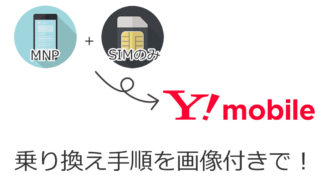
申し込みはワイモバイル公式サイトより、個人情報を入力し、料金プランやオプションを選択するだけなのでとっても簡単です。初めての方でも15分~20分もあれば完了します。
手持ちのスマホをワイモバイルで利用予定の方は事前に動作確認済み端末をチェックして、お手持ちのスマホがワイモバイルできちんと使えるかを確認しておきましょう。
また、手持ちのスマホをワイモバイルで利用する際は、全キャリアSIMロック解除が必須となります。


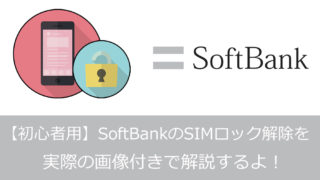
ワイモバイルの料金プランに関しては別記事で詳しく解説しています。

PayPayポイントが最大23,000円分!
ステップ③:ワイモバイルからSIMカード(SIMカード+端末)が届いたら回線切替を行おう
ワイモバイルから製品が届いたら、キャリアからワイモバイルへ回線切替を行います。
- SIMカードのみの方:開通作業の後、APN設定
- スマホセットの方:開通作業で完了
商品が届いたら、商品到着の翌日~2,3日後(10:00~19:00の間)にワイモバイル側のタイミングで「回線切替」が行われます。
ただ、回線切替と言っても、SIMカードの他に簡単な小拍子が同封されています。その小拍子に回線切替専用の電話番号が記載されているので、そちらに電話を1本かけるだけで完了しちゃいます。
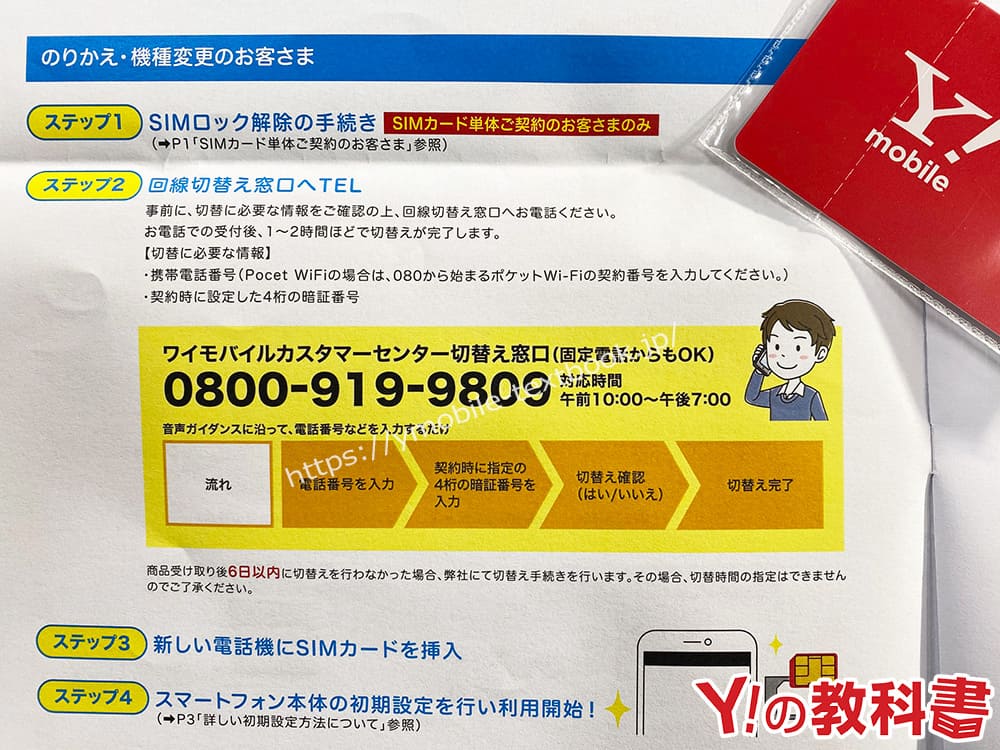
◆ワイモバイルカスタマーセンター切替専用窓口
- 0800-919-9809
- 午前10時~午後7時まで
- スマホからでも、固定電話からでもOK
- 自分の電話番号と申込み時に決めた4桁の暗証番号の入力が必要
- 最後に「1番」の”はい”で切替申込みは完了
以上で、申込みから開通まで全て完了です。
ステップ④:回線が切り替わったら最後に「APN」設定をすれば完了だよ

以下に該当する方は、このAPN設定は必要ありません。
・ワイモバイルで端末のセット購入をした人
(セット購入の場合は既にAPNが完了した状態で届きます。)
「APN」とはワイモバイルの電波を拾えるようにする初期設定のことを言います。
聞こえま難しいですが、専用のダウンロードページからたった1つ「構成プロファイル」をインストールするだけです。
①Wi-Fi環境を準備しておく
②iPhoneの電源をオフにする
③iPhone側面にあるSIMスロットを取り出す
④YモバイルのSIMカードをセットし、再び戻す
⑤電源を入れ、専用のダウンロードページからプロファイルをインストールする※
⑥Wi-Fiを切断して、ちゃんと繋がるか確認する
APNに関しては、別記事にて詳しく解説しているのでそちらを参考にしてくださいね

Androidの場合は手動でAPN情報を入力しよう
Androidの場合は、メーカーや機種が豊富なので、APN設定をする箇所の名称が異なる場合があります。
Androidに関しては「Pixel 3a」や「Pixel 4」「Pixel 4a」、またXperiaを購入したので、合わせてそちらを参考にして頂ければ幸いです。



PayPayポイントが最大23,000円分!
ワイモバイルの利用が開始になったら、「初期設定」と「My Y!mobile」を紐付けよう
ワイモバイルの利用が開始になったら、「初期設定」と「My Y!mobile」を自分のYahoo!JAPAN IDと紐付けてあげます。
どちらも簡単な作業なので初めての方でも10~15分あれば終わっちゃうのでサクっと済ませましょう

まとめ:ワイモバイルのキャンペーンは盛り沢山!自分に合った特典を選んでお得にY!mobileを始めよう
以上がワイモバイルで実施されているキャンペーンになります。キャンペーンの数が多いので最初は戸惑いがちになりますが、ご自身が「SIMカードのみ」の申込みなのか、 「端末セット」の申込みなのかでハッキリとわかれます!
| SIMカードのみの方 | ・キャリアで使っているスマホをそのままYモバイルで使いたい方 |
| ・SIMフリーのスマホを自分で用意して、電話番号だけをYモバイルへ乗り換えたい方 | |
| セット購入の方 | ・Yモバイルへ乗り換えるのをキッカケに機種変更したい方 |
| ・新規申込みの方(電話番号を初めて取得する方) |